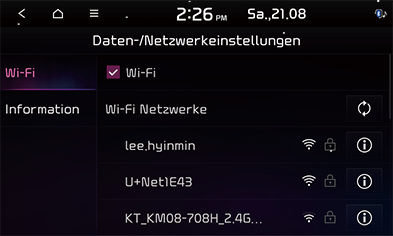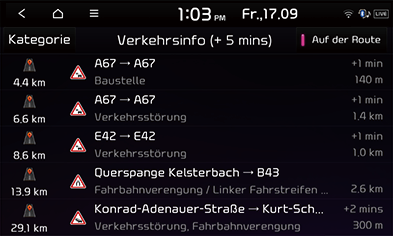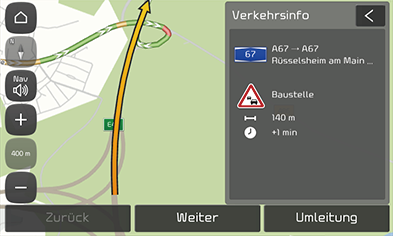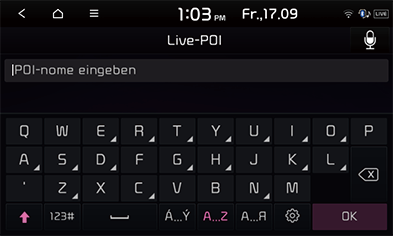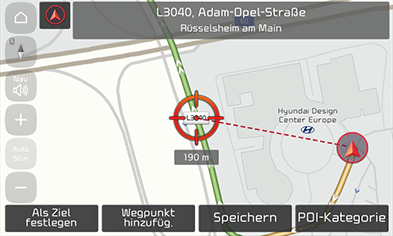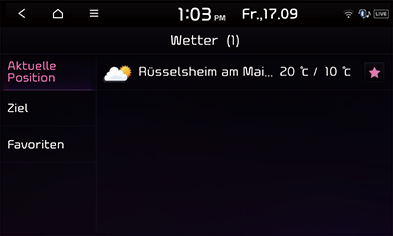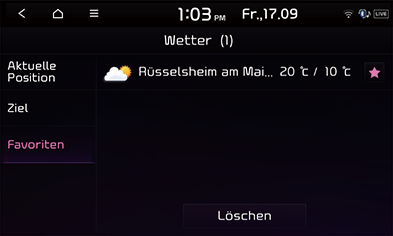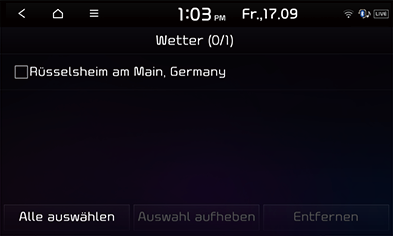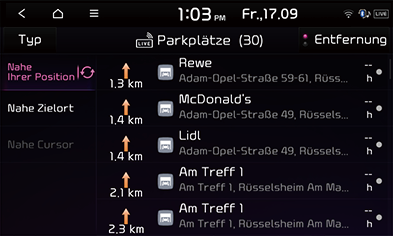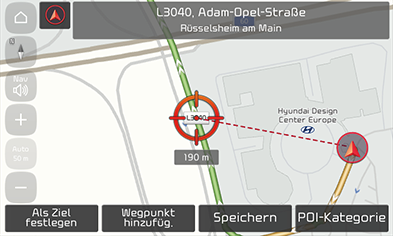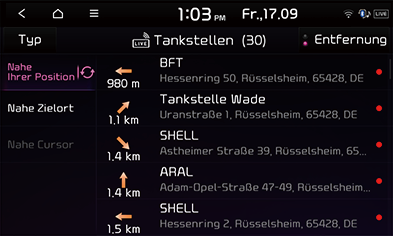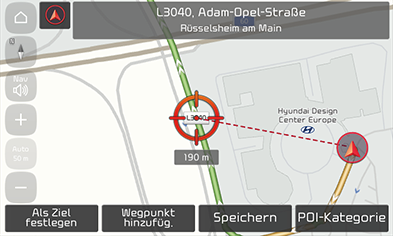Vor Nutzung der Connected Services (falls damit ausgestattet)
Was sind Connected Services?
Connected Services - Verbundene Serviceleistungen - nutzen den TomTom Live Service, um über das Mobilfunknetz zusätzliche Informationen ins Fahrzeug-Navigationssystem zu übertragen.
Verkehr
Wenn der Live Verkehrsdienst aktiviert ist, liefert er alle zwei Minuten den genauesten Verkehrsbericht. Ist ein Ziel festgelegt, kann auf Grundlage der aktuellen Verkehrslage die Route neu berechnet, werden, sodass das System entsprechende Empfehlungen geben kann.
Live-POI (Point of Interest)
Auf Grundlage des jeweils aktuellen Standorts werden in Echtzeit POI-Suchergebnisse (POI = Point of Interest - Anziehungspunkt, Sehenswürdigkeit) gezeigt.
Wetter
Es werden Wetterinformationen und Wetterprognosen für die jeweils nächsten fünf Tage angezeigt, ebenso Wetterinformationen in Bezug auf die wichtigsten europäischen Städte.
Live-Parkplätze
Liefert aktuelle Informationen über Parkmöglichkeiten, außerdem Parkinformationen in Bezug auf die wichtigsten europäischen Städte auf der Karte.
Live-Ladestationen / Live-Tankstellen (falls damit ausgestattet)
Basierend auf dem jeweils aktuellen Standort in Echtzeit Suchergebnisse in Bezug auf Lade-/Füllstationen anzeigen.
Telefon verbinden, um Connected Services zu nutzen
- Um eine Verbindung herzustellen, richten Sie auf Ihrem Mobiltelefon einen WLAN-Hotspot ein und lassen es nach WLAN-Netzwerken (Wi-Fi) suchen. (Weitere Hinweise finden Sie in der Bedienungsanleitung Ihres Mobiltelefons.)
|
,Hinweis |
|
Durch Einrichten eines WLAN-Hotspots können je nach Datentarif zusätzliche Gebühren für Datenverbindungen anfallen, insbesondere beim Roaming. Bei der Nutzung der Connected Services ist der Stromverbrauch des Mobiltelefons höher, sodass Sie das Aufladen des Mobiltelefons in Betracht ziehen sollten. |
- Auf [SETUP] > [Daten/Netzwerk] drücken.
- Auf [Wi-Fi] drücken. Je nach Modell, Option und Land können sich einige Funktionen und Abbildungen von denen des tatsächlichen Produkts unterscheiden.
|
|
- Auf [Wi-Fi] drücken. Das gewünschte Netzwerk auswählen. (Wollen Sie das WLAN-Netzwerk manuell verbinden, dann auf [Wi-Fi Netzwerk hinzufügen] drücken. Auf diese Weise können Sie insbesondere die Verbindung zu einem verborgenen WLAN herstellen.)
|
,Hinweis |
|
Bei erstmaliger Netzwerk-Verbindungsherstellung wird auf dem Bildschirm der Hinweis zur Freigabe von Informationen angezeigt. Lesen Sie aufmerksam den Text. Zur Annahme der Bestimmungen auf [Stimme zu] drücken. |
Verkehr
Aktuelle Verkehrshinweise und Straßenzustandsberichte werden hauptsächlich in der Liste der Verkehrsinformation angezeigt. Unter bestimmten Umständen ist diese Funktion nicht verfügbar.
- Auf [
 ] > [Information] > [Verkehr] drücken.
] > [Information] > [Verkehr] drücken.
|
|
- Wird angezeigt, wenn es Verkehrsinformationen gibt, die sich auf Situationen in der Nähe der aktuellen Position oder auf die Route beziehen.
- In der Überschrift wird die Gesamt-Verzögerungszeit angezeigt. Durch Rundung kann dieser Wert von der Summe der Einzelverzögerungen abweichen.
- Gewünschtes auswählen.
|
|
- [Zurück]/[Weiter]: Schaltet hin und her zwischen verschiedenen Verkehrsereignissen.
- [Umleitung]: Route neu berechnen auf Grundlage der Verkehrsinformationen.
Live-POI (Point of Interest)
Sie können als Ziel ein POI (POI - Point of Interest - Anziehungspunkt, Sehenswürdigkeit) festlegen und dazu verschiedene Suchmethoden benutzen.
POI-Suche über [Nahe Ihrer Position] oder [Nahe Zielort] durchführen
- Auf [
 ] > [Information] > [Live-POI] drücken.
] > [Information] > [Live-POI] drücken.
|
|
- Den Namen des gewünschten POI (Pont of Interest) eingeben und auf [OK] drücken.
- Auf [Nahe Ihrer Position] oder [Nahe Zielort] drücken.
- [Nahe Ihrer Position]: Nach POI in der Nähe der aktuellen Fahrzeugposition suchen.
- [Nahe Zielort]: Nach POI in der Nähe des Ziels suchen.
- Das gewünschte Ziel auswählen.
- Unter „Suche“ Schritt 3 ausführen.
Nach POI suchen über [Nahe Cursor]
- Lange auf den gewünschten Kartenbereich drücken. Die ausgewählte Stelle erscheint in Bildschirmmitte, und die Scroll-Markierung wird angezeigt.
|
|
- Auf [
 ] > [Information] > [Live-POI] drücken.
] > [Information] > [Live-POI] drücken. - Den Namen des gewünschten POI (Point of Interest) eingeben und auf [OK] drücken.
- Auf [Nahe Cursor] drücken: Sucht nach POI in der Nähe der Scroll-Markierung.
- Das gewünschte Ziel auswählen.
- Unter „Suche“ Schritt 3 ausführen.
Wetter
Liefert Wetterinformationen in Bezug auf die aktuelle Position und das Ziel, einschließlich Wetterprognosen für den aktuellen Tag und die nächsten Tage.
- Auf [
 ] > [Information] > [Wetter] > [Aktuelle Position] oder [Ziel] drücken.
] > [Information] > [Wetter] > [Aktuelle Position] oder [Ziel] drücken.
|
|
- [Aktuelle Position]: Wetterinformationen in Bezug auf Ihre aktuelle Position anzeigen.
- [Ziel]: Wetterinformationen zu Ihrem Ziel anzeigen.
- Um weitere Wetterinformationen anzuzeigen, auf die gewünschte Liste drücken.
Favoriten festlegen
Falls Ihre beliebtesten Orte bereits unter Menü [Favoriten] gespeichert sind, können Sie ganz leicht die Wetterinformationen für diese Orte abrufen.
Auf [ ] > [Information] > [Wetter] > [Favoriten] drücken.
] > [Information] > [Wetter] > [Favoriten] drücken.
|
|
|
,Hinweis |
|
Sie können auch ihre aktuelle Fahrposition oder Ihr Ziel zu Favoriten hinzufügen. In der Liste auf [ |
Favoriten löschen
- Auf [
 ] > [Information] > [Wetter] > [Favoriten] > [Entfernen] drücken.
] > [Information] > [Wetter] > [Favoriten] > [Entfernen] drücken.
|
|
- Wählen Sie das gewünschte Element aus, dann drücken Sie auf [Entfernen] > [Ja].
- [Alle auswählen]: Alle Elemente markieren.
- [Auswahl aufheben]: Markierung aller Elemente aufheben.
|
,Hinweis |
|
Favoriten können auch über Menü [Favoriten] gelöscht werden. In der Liste auf [ |
Live-Parkplätze
Sie können Parkmöglichkeit als Ziel festlegen und dazu verschiedene Suchmethoden verwenden. Sie können die erweiterte Suchfunktion nutzen, indem Sie auf [Typ] drücken.
Es werden Ihnen aktuelle Informationen über Parkmöglichkeiten geliefert, außerdem Parkinformationen in Bezug auf die wichtigsten europäischen Städte auf der Karte.
Nach Parkmöglichkeiten suchen über [Nahe Ihrer Position] oder [Nahe Zielort]
- Auf [
 ] > [Information] > [Live-Parkplätze] drücken.
] > [Information] > [Live-Parkplätze] drücken.
|
|
- Auf [Nahe Ihrer Position] oder [Nahe Zielort] drücken.
- [Nahe Ihrer Position]: Nach einem Parkplatz in der Nähe der aktuellen Fahrzeugposition suchen.
- [Nahe Zielort]: Nach einem Parkplatz in der Nähe des ausgewählten Ziels suchen.
- Auf [Entfernung] oder [Name] drücken, damit die Listeneinträge entsprechend sortiert werden.
- Das gewünschte Ziel auswählen.
- Unter „Suche“ Schritt 3 ausführen.
Nach Parkmöglichkeiten suchen über [Nahe Cursor]
- Lange auf den gewünschten Kartenbereich drücken. Die ausgewählte Stelle erscheint in Bildschirmmitte, und die Scroll-Markierung wird angezeigt.
|
|
- Auf [
 ] > [Information] > [Live-Parkplätze] > [Nahe Cursor] drücken.
] > [Information] > [Live-Parkplätze] > [Nahe Cursor] drücken.
- Auf [Entfernung] oder [Name] drücken, damit die Listeneinträge entsprechend sortiert werden.
- Das gewünschte Ziel auswählen.
- Unter „Suche“ Schritt 3 ausführen.
Live-Ladestationen (Live-Tankstellen)
Sie können Ladestation (Tankstellen) als Ziel festlegen und verschiedene Suchmethoden benutzen.
Nach Ladestationen (Tankstellen) suchen über [Nahe Ihrer Position] oder [Nahe Zielort]
- Auf [
 ] > [Information] > [Live-Ladestationen] oder [Live-Tankstellen] drücken.
] > [Information] > [Live-Ladestationen] oder [Live-Tankstellen] drücken.
|
|
- Auf [Nahe Ihrer Position] oder [Nahe Zielort] drücken.
- [Nahe Ihrer Position]: Sucht Ladestationen (Tankstellen) in der Nähe der derzeitigen Fahrzeugposition.
- [Nahe Zielort]: Nach Ladestationen (Tankstellen) in der Nähe des ausgewählten Ziels suchen.
- Auf [Entfernung] oder [Name] drücken, damit die Listeneinträge entsprechend sortiert werden.
- Das gewünschte Ziel auswählen.
- Unter „Suche“ Schritt 3 ausführen.
Nach Ladestationen (Tankstellen) suchen anhand [Nahe Cursor]
- Lange auf den gewünschten Kartenbereich drücken. Die ausgewählte Stelle erscheint in Bildschirmmitte, und die Scroll-Markierung wird angezeigt.
|
|
- Drücken Sie auf [
 ] > [Information] > [Live-Ladestationen] oder [Live-Tankstellen] > [Nahe Cursor].
] > [Information] > [Live-Ladestationen] oder [Live-Tankstellen] > [Nahe Cursor].
- Auf [Entfernung] oder [Name] drücken, damit die Listeneinträge entsprechend sortiert werden.
- Das gewünschte Ziel auswählen.
- Unter „Suche“ Schritt 3 ausführen.
Verfügbarkeit der Connected Services nach Land
(„JA”: Verfügbar, / „NEIN”: Nicht verfügbar)
|
ISO-Code |
Land/Region |
Verkehr |
Wetter |
Warnung vor Kamera |
Live-POI |
Parkplatz |
EV |
|
AD |
Andorra |
JA |
JA |
JA |
JA |
JA |
JA |
|
AL |
Albanien |
NEIN |
JA |
NEIN |
NEIN |
JA |
NEIN |
|
AT |
Österreich |
JA |
JA |
JA |
JA |
JA |
JA |
|
BA |
Bosnien und Herzegowina |
NEIN |
JA |
NEIN |
NEIN |
JA |
NEIN |
|
BE |
Belgien |
JA |
JA |
JA |
JA |
JA |
JA |
|
BG |
Bulgarien |
NEIN |
JA |
JA |
JA |
JA |
JA |
|
BY |
Belarus |
NEIN |
JA |
NEIN |
NEIN |
NEIN |
NEIN |
|
CH |
Schweiz |
JA |
JA |
NEIN |
JA |
JA |
JA |
|
CZ |
Tschechische Republik |
JA |
JA |
JA |
JA |
JA |
JA |
|
DE |
Deutschland |
JA |
JA |
JA |
JA |
JA |
JA |
|
DK |
Dänemark |
JA |
JA |
JA |
JA |
JA |
JA |
|
EE |
Estland |
NEIN |
JA |
JA |
JA |
JA |
JA |
|
ES |
Spanien |
JA |
JA |
JA |
JA |
JA |
JA |
|
FI |
Finnland |
JA |
JA |
JA |
JA |
JA |
JA |
|
FR |
Frankreich |
JA |
JA |
JA |
JA |
JA |
JA |
|
GB |
Großbritannien |
JA |
JA |
JA |
JA |
JA |
JA |
|
GI |
Gibraltar |
JA |
JA |
JA |
JA |
NEIN |
NEIN |
|
GR |
Griechenland |
JA |
JA |
JA |
NEIN |
JA |
JA |
|
HR |
Kroatien |
NEIN |
JA |
JA |
JA |
JA |
JA |
|
HU |
Ungarn |
JA |
JA |
JA |
JA |
JA |
JA |
|
IE |
Irland |
JA |
JA |
JA |
JA |
JA |
JA |
|
IS |
Island |
NEIN |
JA |
NEIN |
JA |
JA |
JA |
|
IT |
Italien |
JA |
JA |
JA |
JA |
JA |
JA |
|
LI |
Liechtenstein |
JA |
JA |
NEIN |
JA |
JA |
NEIN |
|
LT |
Litauen |
NEIN |
JA |
JA |
JA |
JA |
JA |
|
LU |
Luxemburg |
JA |
JA |
JA |
JA |
JA |
JA |
|
LV |
Lettland |
NEIN |
JA |
JA |
JA |
JA |
JA |
|
MC |
Monaco |
JA |
JA |
JA |
JA |
JA |
NEIN |
|
MD |
Moldawien |
NEIN |
JA |
NEIN |
NEIN |
JA |
NEIN |
|
ME |
Montenegro |
NEIN |
JA |
NEIN |
JA |
JA |
NEIN |
|
MK |
Mazedonien |
NEIN |
JA |
NEIN |
NEIN |
JA |
JA |
|
NL |
Niederlande |
JA |
JA |
JA |
JA |
JA |
JA |
|
NEIN |
Norwegen |
JA |
JA |
JA |
JA |
JA |
JA |
|
PL |
Polen |
JA |
JA |
JA |
JA |
JA |
JA |
|
PT |
Portugal |
JA |
JA |
JA |
JA |
JA |
JA |
|
RO |
Rumänien |
NEIN |
JA |
JA |
JA |
JA |
JA |
|
RS |
Serbien |
NEIN |
JA |
JA |
JA |
JA |
NEIN |
|
RU |
Russland |
JA |
JA |
JA |
JA |
JA |
JA |
|
SE |
Schweden |
JA |
JA |
JA |
JA |
JA |
JA |
|
SI |
Slowenien |
NEIN |
JA |
JA |
JA |
JA |
JA |
|
SK |
Slowakei |
JA |
JA |
JA |
JA |
JA |
JA |
|
SM |
San Marino |
JA |
JA |
JA |
JA |
NEIN |
NEIN |
|
TR |
Türkei |
JA |
JA |
NEIN |
JA |
JA |
JA |
|
UA |
Ukraine |
NEIN |
JA |
JA |
JA |
JA |
JA |
|
VA |
Vatikanstadt |
JA |
JA |
JA |
JA |
NEIN |
NEIN |
|
,Hinweis |
|